아마존 파이어스틱 에서 HBO Max를 스트리밍할 수 없습니까? 영화나 TV 프로그램을 시청할 때 HBO Max 앱이 가끔 멈추거나 충돌합니까? 동영상이 지속적으로 끊기거나, 지연되거나, 버퍼링됩니까? 콘텐츠를 스트리밍할 때 HBO Max에서는 다른 오류 코드가 발생합니다. 또는 메시지가 표시됩니까?
이 튜토리얼에서는 이러한 일이 발생하는 이유를 설명하고 Fire TV 기기의 HBO Max 문제에 대한 솔루션을 다룹니다. 이 튜토리얼의 문제 해결 수정 사항은 모든 Fire TV Stick 세대 및 모델에 적용됩니다.
1. 인터넷 연결 문제 해결
인터넷이 불안정하거나 느리면 HBO Max가 Fire TV의 동영상을 버퍼링합니다. HD(고화질)로 영화나 TV 프로그램을 스트리밍하는 경우 인터넷 연결 속도가 5Mbps 이상인지 확인하세요. 4K 타이틀 스트리밍 에는 HBO Max에서 25~50Mbps의 인터넷 속도를 권장합니다.
내장된 Fire OS 네트워크 테스트를 사용하여 인터넷 네트워크의 연결 상태를 확인하세요.
설정>네트워크로 이동하여 연결된 네트워크로 이동한 다음 Firestick 리모컨의 재생/일시 중지 버튼을 누르세요. 도구에서 연결에 문제가 발견되지 않으면 네트워크 속도가 HBO Max의 권장 사항을 충족하는지 확인하세요.
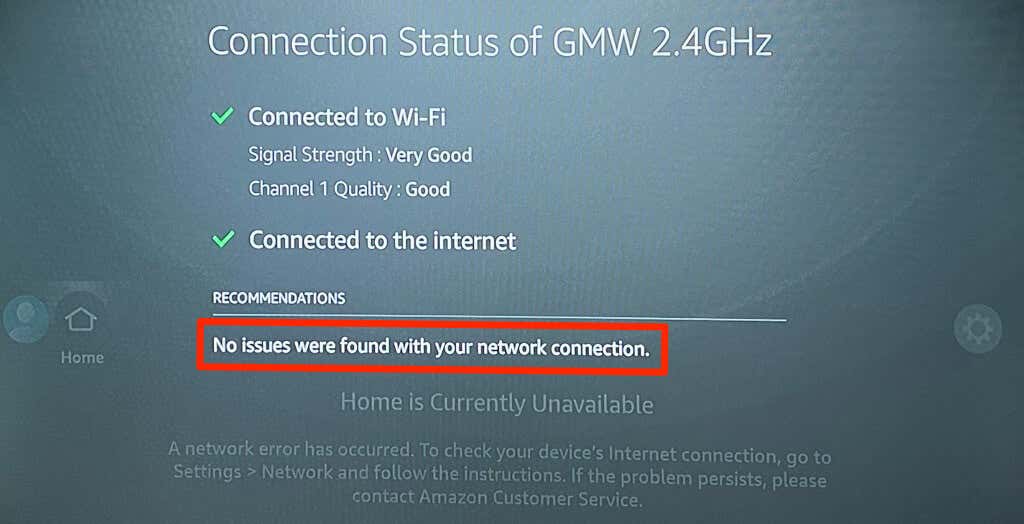
패스트닷컴 또는 SpeedTest.net 와 같은 웹 기반 도구를 사용하여 연결 다운로드 속도를 확인하세요.
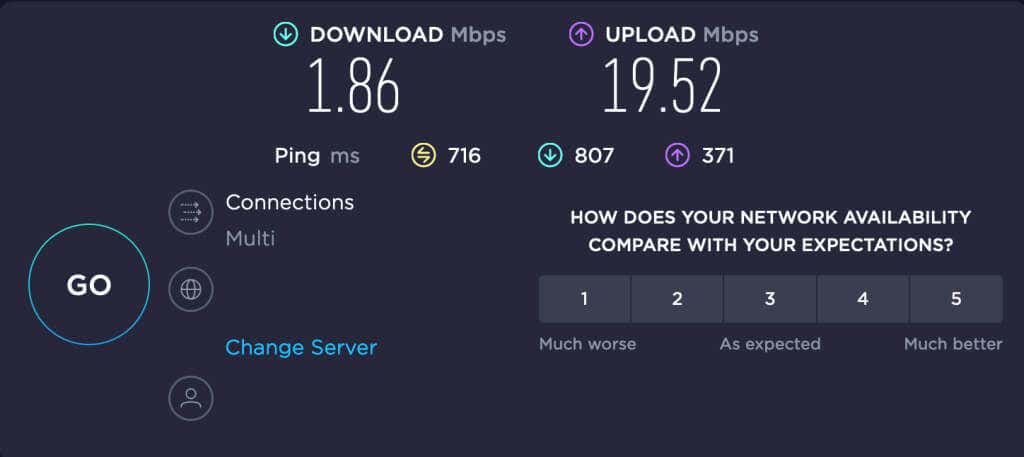
다운로드 속도가 권장 사항보다 떨어지면 네트워크 활동을 줄여 대역폭을 확보하세요. Fire TV에서 불필요한 앱을 닫고, 진행 중인 모든 다운로드를 일시 중지하고, Wi-Fi 네트워크에서 다른 장치의 연결을 끊습니다. 라우터를 다시 시작하고, 펌웨어를 업데이트하고, Fire TV에 더 가까이 옮기면 연결 속도 향상 가능합니다.
가상 사설망(VPN)으로 인해 인터넷 연결이 느려지는 경우가 있습니다. VPN 앱을 연결 해제하면 Fire TV의 네트워크 및 스트리밍 품질이 향상될 수 있습니다. 연결이 계속 불안정할 경우 인터넷 서비스 제공업체에 문의하여 도움을 받으세요.
2. HBO Max 서버 상태 확인
스트리밍 서비스에 전력을 공급하는 서버가 중단되는 경우 HBO Max가 기기에서 작동하지 않을 수 있습니다. 다운디텍터 또는 서비스다운 과 같은 타사 사이트 모니터링 도구를 사용하여 HBO Max 서버에 문제가 있는지 확인하세요.
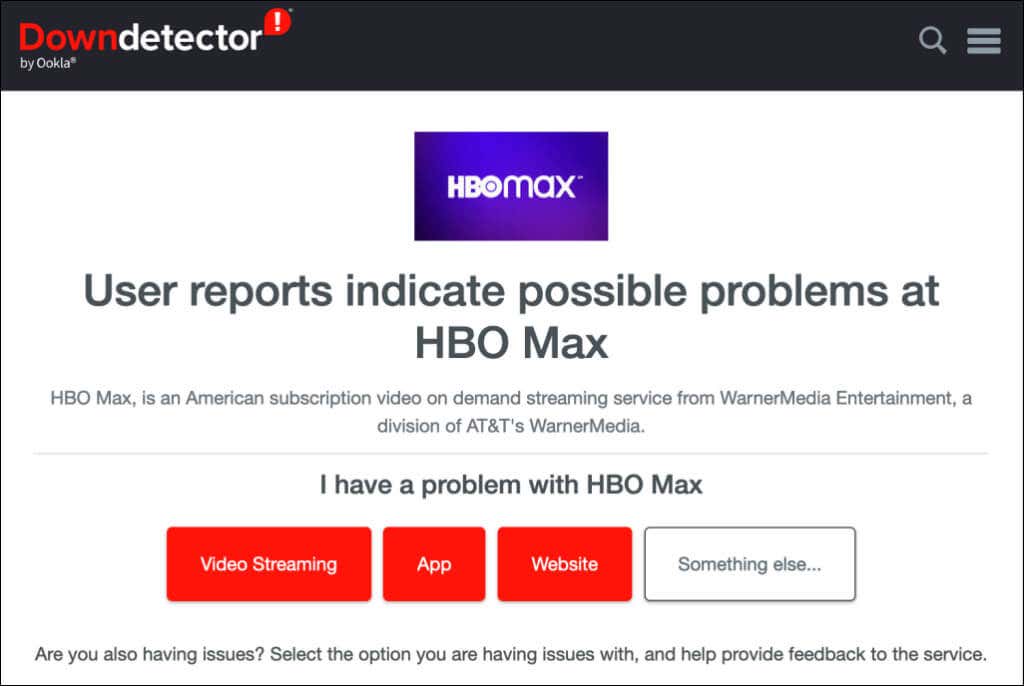
이 도구는 HBO Max의 비디오 스트리밍 서비스, 앱, 웹사이트에 대한 실시간 상태 보고서를 제공합니다. HBO Max 지원팀에 문의 이러한 도구와 다른 사용자가 스트리밍 서비스 관련 사고를 보고하는 경우..
3. HBO Max 업데이트
HBO Max는 앱에 버그가 있거나 오래된 경우 오작동하거나 오류 코드를 표시할 수 있습니다. 앱 업데이트에는 버그 수정 및 성능 개선이 포함되는 경우가 많습니다. HBO Max를 업데이트하면 문제를 일으키는 버그를 제거할 수 있습니다.
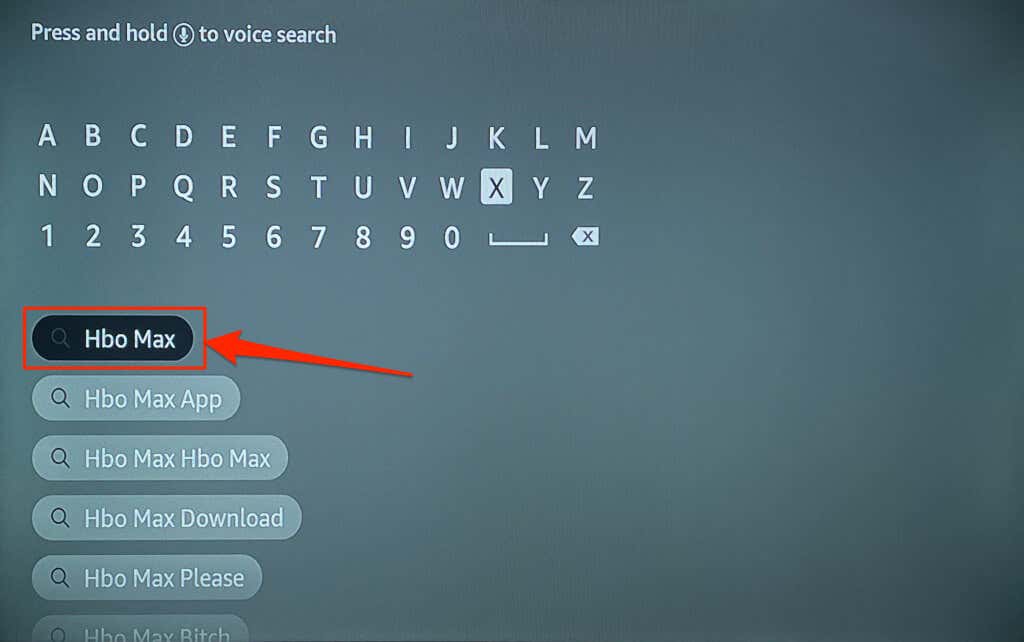
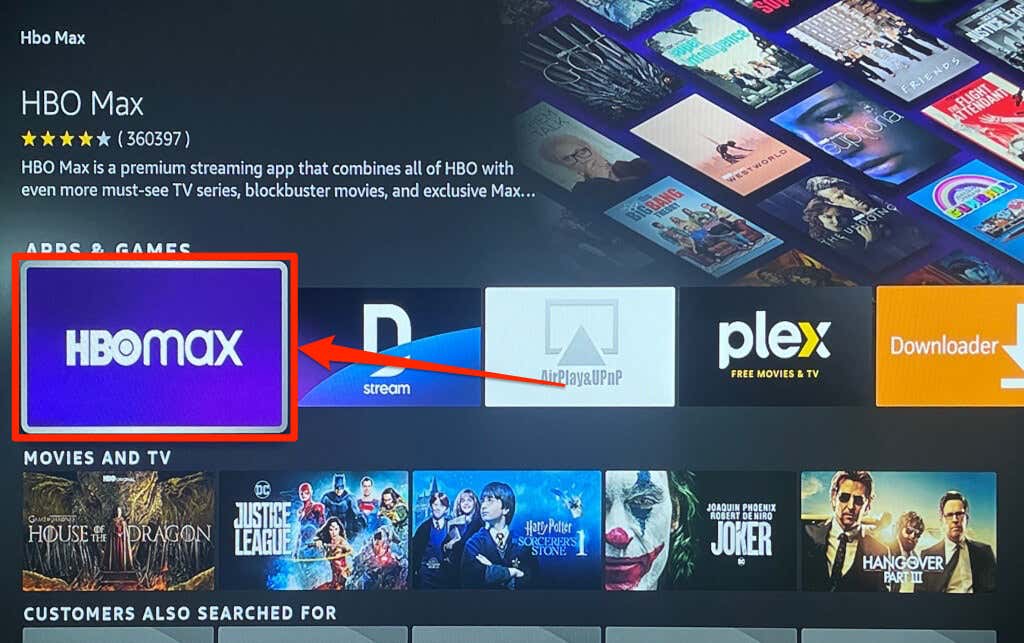
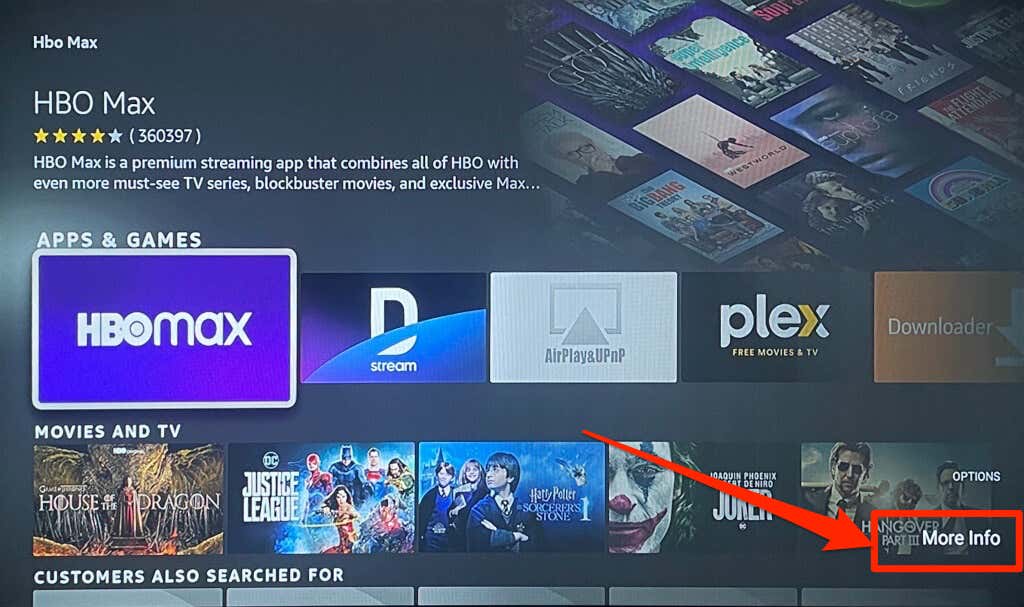
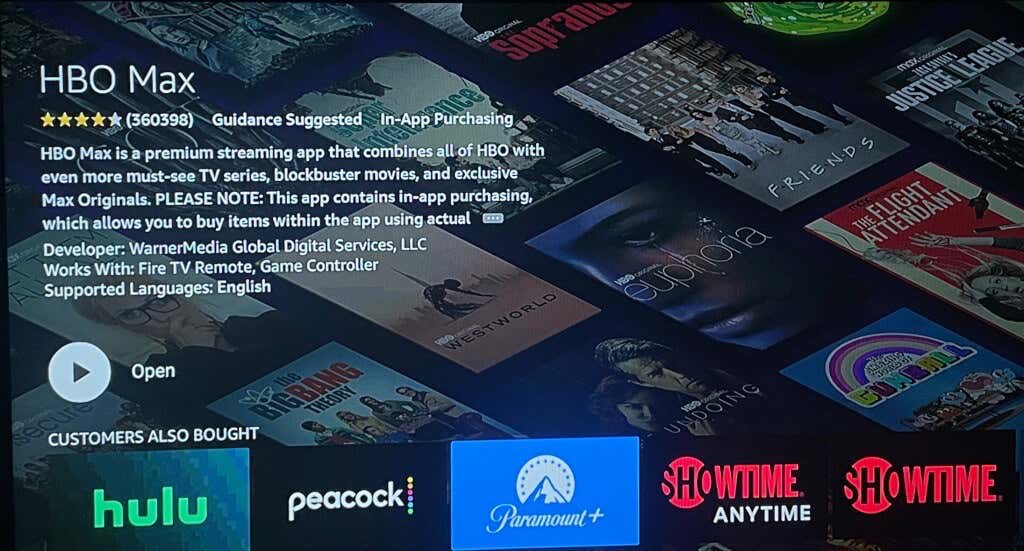
HBO Max 및 기타 오래된 앱을 업데이트하도록 Fire TV를 구성하는 것이 좋습니다.
Fire TV 홈 화면에서 설정을 선택하고 애플리케이션>Appstore로 이동한 후 '자동 업데이트'를 ON으로 설정하세요..
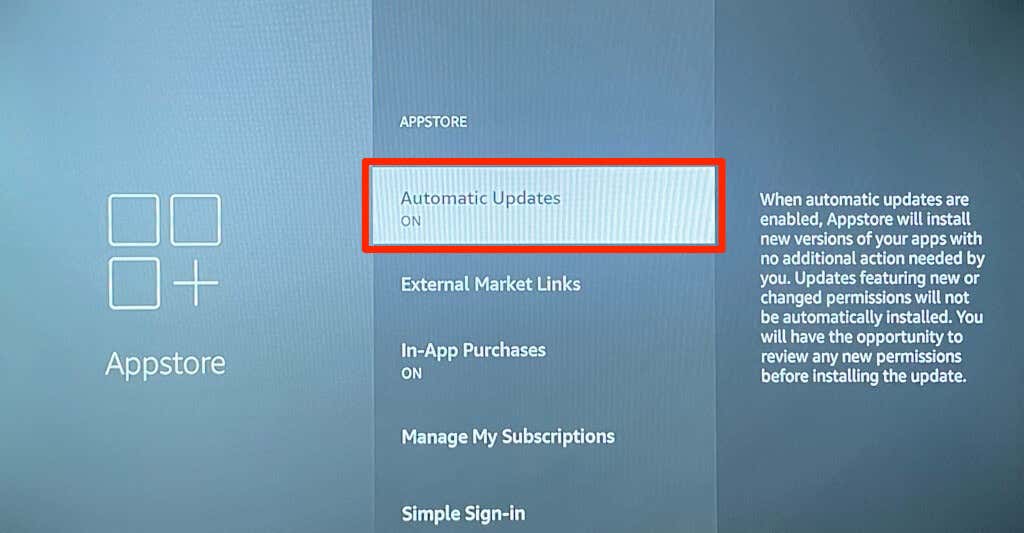
4. HBO Max를 강제 종료하고 다시 엽니다
영화나 TV 프로그램을 시청할 때 Fire TV Stick에서 HBO Max가 정지되나요? HBO Max를 강제 종료하면 앱이 다시 올바르게 작동할 수 있습니다.
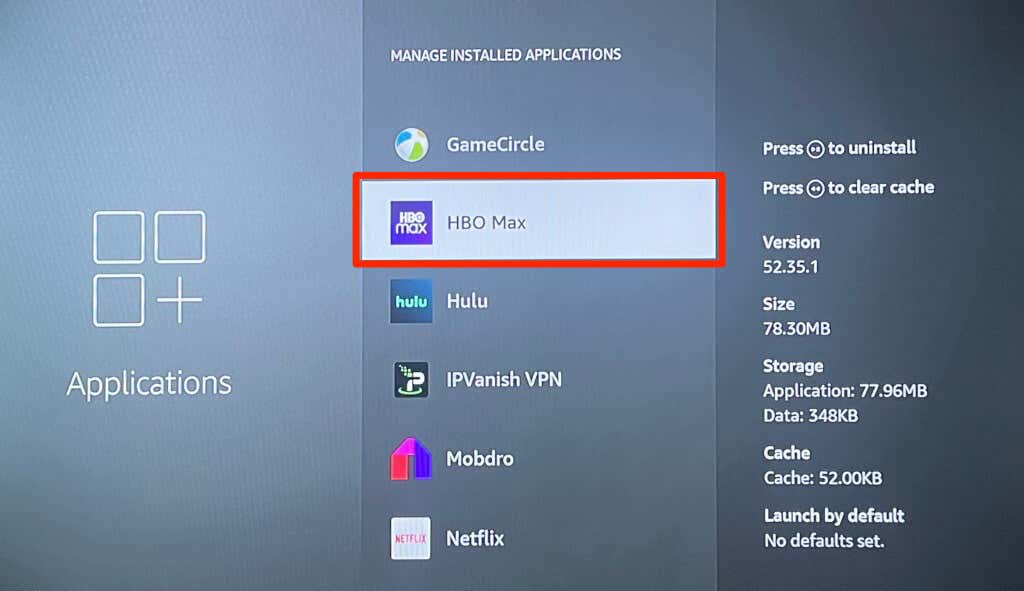
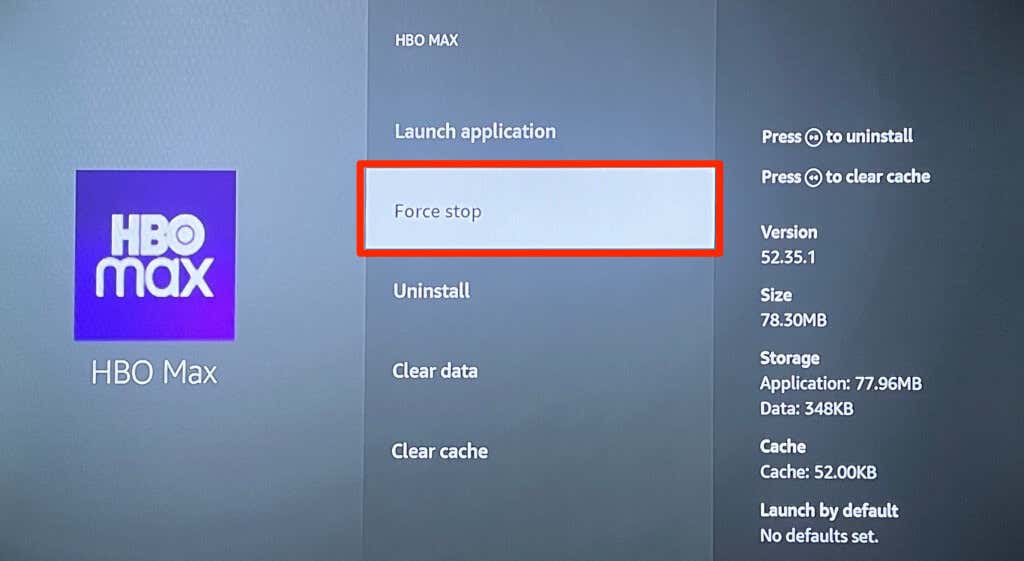
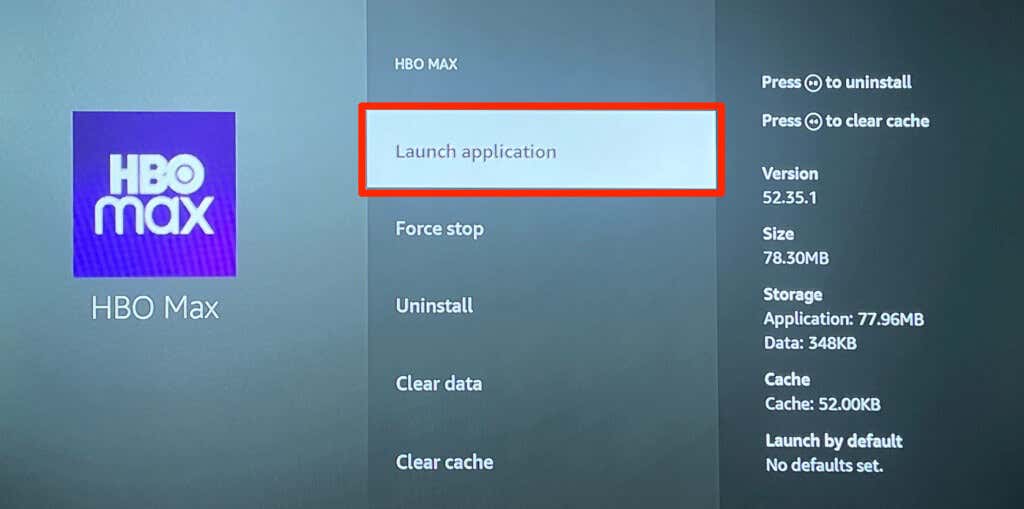
너무 많은 애플리케이션을 동시에 사용하면 HBO Max와 Fire TV Stick이 정지되거나 충돌할 수도 있습니다. HBO Max가 계속해서 오작동하는 경우 사용하지 않는 앱을 강제 종료하세요. 이렇게 하면 HBO Max가 정상적으로 실행될 수 있도록 시스템 메모리가 확보됩니다.
5. HBO Max 앱 캐시 및 데이터 지우기
데이터가 손상되고 캐시 파일이 과도하게 축적되면 Fire TV 앱이 오작동할 수 있습니다. HBO Max를 강제 종료하고 캐시 데이터를 삭제한 후 앱을 다시 엽니다..
설정>애플리케이션>설치된 애플리케이션 관리>HBO Max로 이동하여 캐시 지우기를 선택하세요.. HBO Max를 다시 실행하려면 메뉴에서 애플리케이션 실행을 선택하세요.
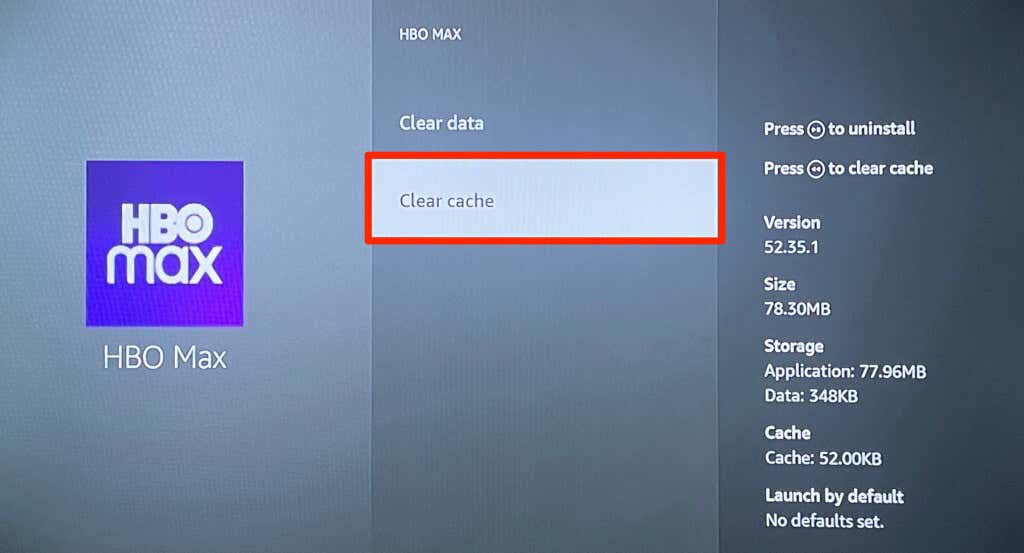
앱 캐시를 지운 후에도 문제가 지속되면 HBO Max의 저장 데이터를 지우세요. 앱 데이터를 삭제하면 HBO Max 계정에서 로그아웃되고 모든 인앱 설정이 지워집니다.
데이터 지우기를 선택하고 다음 페이지에서 다시 데이터 지우기를 선택하세요.
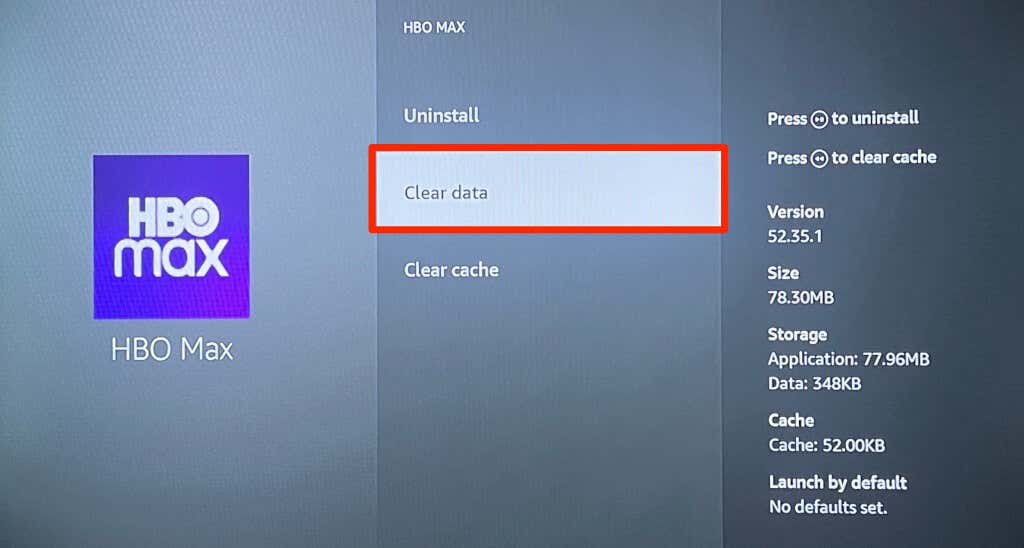
HBO Max를 열고 계정에 로그인한 후 이제 앱이 문제 없이 제대로 작동하는지 확인하세요.
6. Fire TV를 다시 시작하세요
Fire TV 기기의 전원을 껐다 켜면 앱 오류의 원인이 되는 일시적인 시스템 결함이 제거되는 경우가 많습니다. Fire TV 설정메뉴를 열고 My Fire TV를 선택한 다음 다시 시작을 선택하여 시스템 재부팅을 시작하세요.
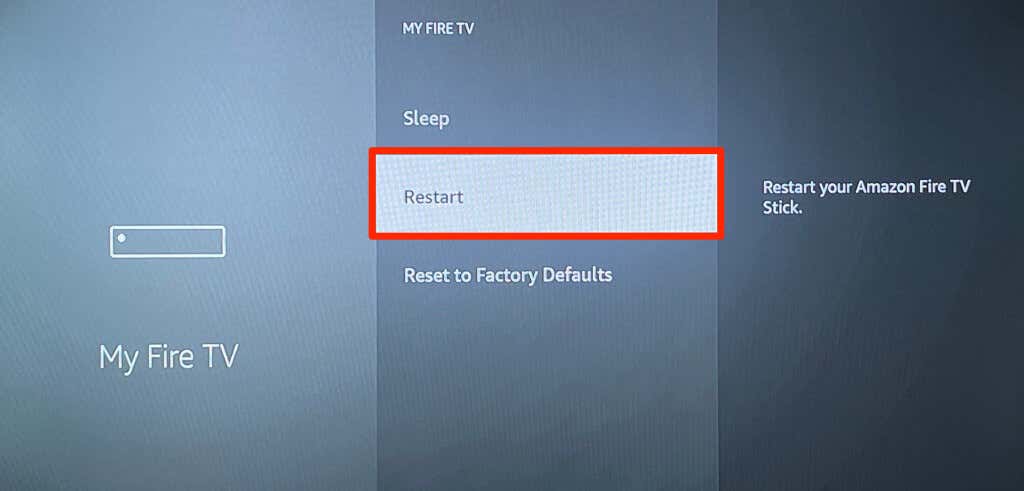
7. Fire TV 장치 업데이트
Fire OS 업데이트는 종종 앱 문제 및 Fire TV 시스템 오류 에 대한 수정 사항과 함께 제공됩니다. 설정>My Fire TV>정보로 이동하여 업데이트 확인을 선택하세요.
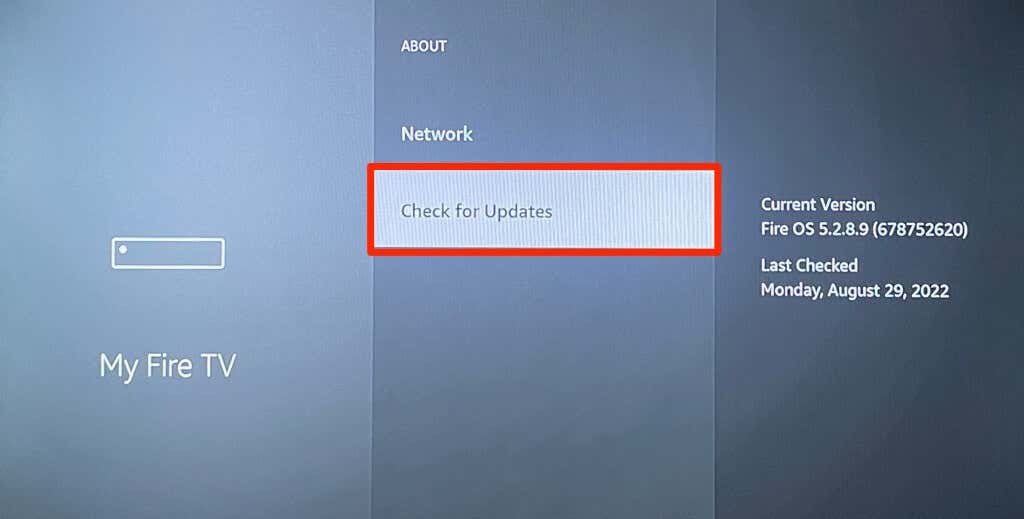
사전 다운로드된 업데이트를 설치하려면 업데이트 설치를 선택하세요.
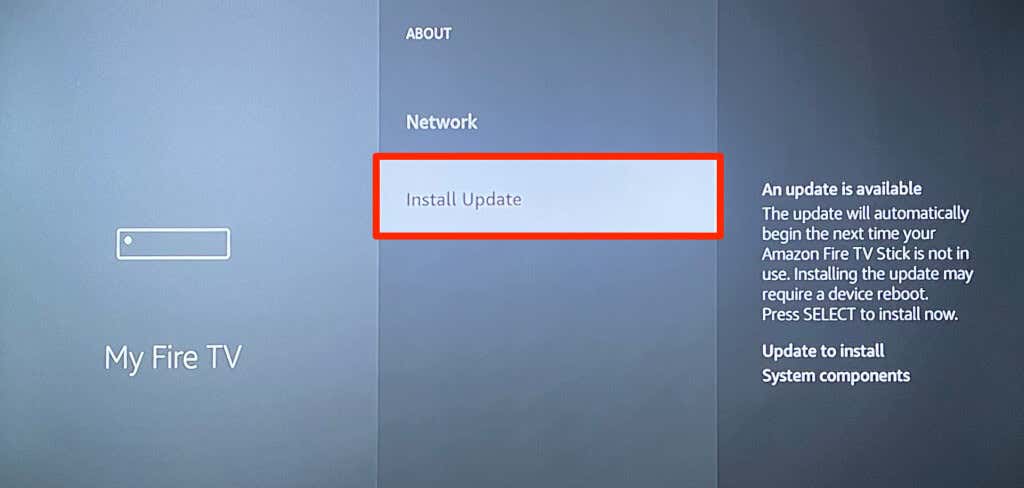
업데이트 프로세스 중에는 Fire TV Remote의 어떤 버튼도 누르지 마세요. 버튼을 누르면 펌웨어 업데이트가 중단될 수 있습니다. Fire TV가 다시 켜지면 HBO Max를 실행하고 업데이트로 문제가 해결되는지 확인하세요.
8. HBO Max 제거 및 재설치
위의 모든 문제 해결 방법을 시도한 후에도 앱이 여전히 올바르게 작동하지 않으면 처음부터 HBO Max를 설치하세요.
설정>애플리케이션>설치된 애플리케이션 관리>HBO Max로 이동하여 제거<를 선택하세요. /span>.
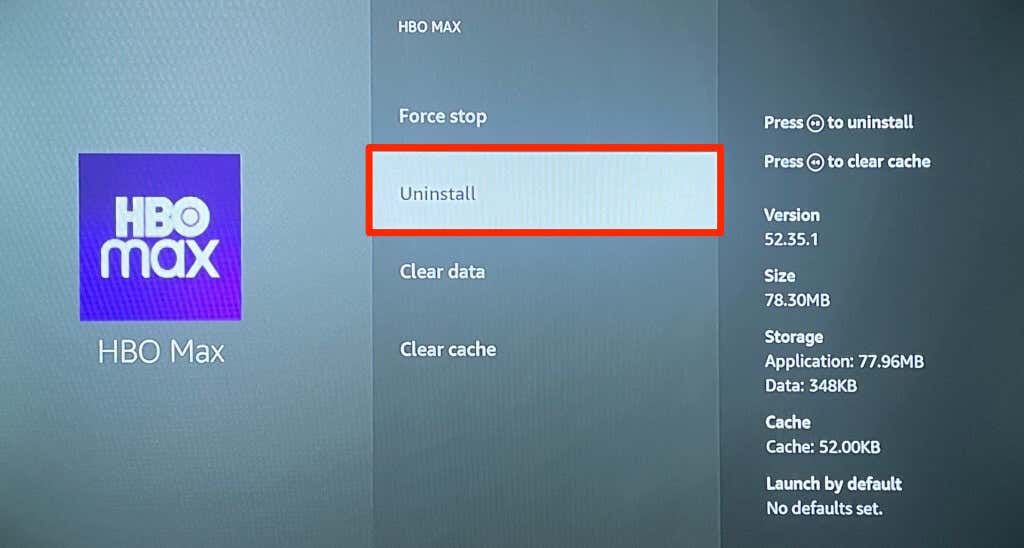
팝업에서 확인을 선택하고 제거가 완료되면 Fire TV를 다시 시작한 다음 HBO Max를 다시 설치하세요.
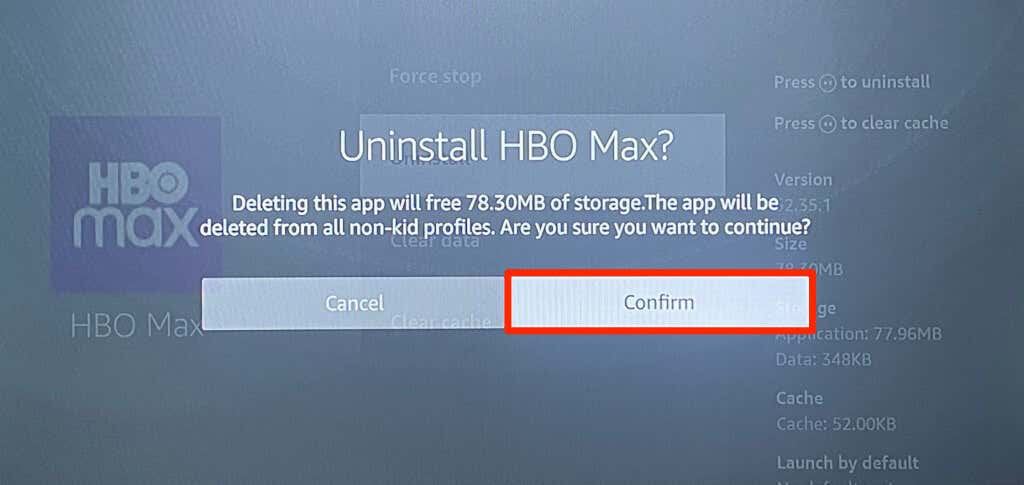
HBO Max 실행
이러한 솔루션 중 적어도 하나는 HBO Max를 수정하고 앱이 Fire TV에서 올바르게 작동하도록 해야 합니다. 문제가 지속되면 HBO Max 지원팀에 문의하거나 Amazon 장치 지원 에 문의하세요. 기술 지원을 받으시는 동안 모바일 앱, 웹 브라우저 및 기타 호환 가능한 스트리밍 장치에서 HBO Max를 시청하세요..
.